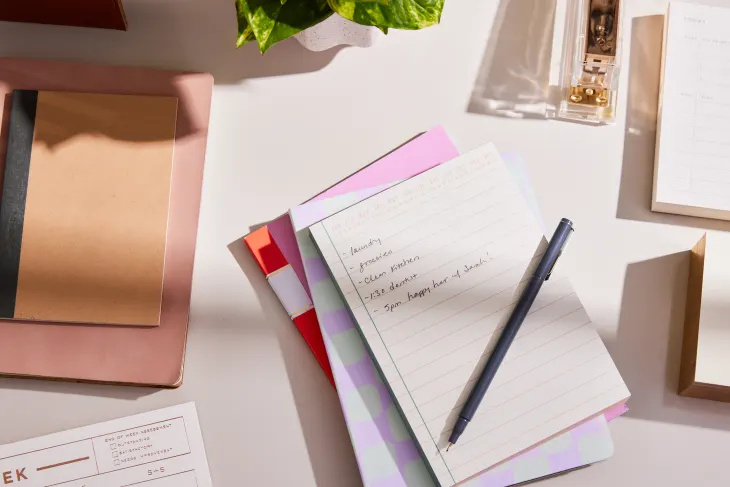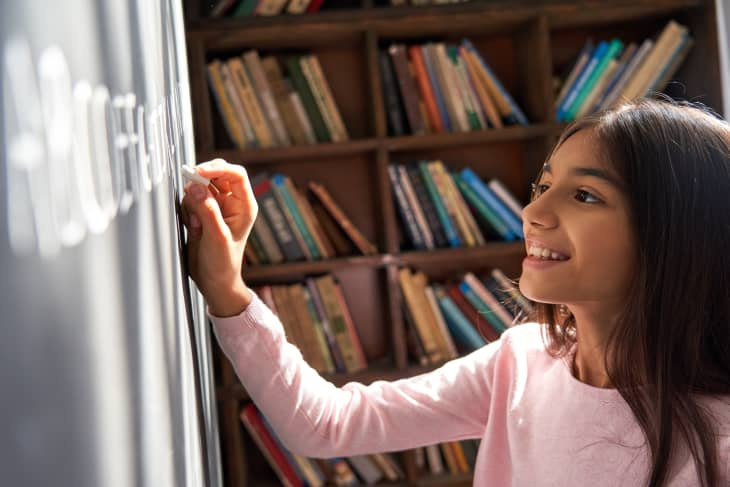Annyi erőfeszítést tett, hogy otthona rendezett és szép legyen, de ugyanazt a kezelést nyújtja iPhone -jának? Könnyű hagyni, hogy telefonja zűrzavaros állapotba kerüljön, így nincs tárhelye, alkalmazások keresése a végtelennek tűnő ikonok falában, de a telefon szinte mindig veletek van, és nem érdemli meg ezt a technológiai rendetlenséget . Ráadásul meglepően egyszerűnek találod az alkalmazások és fájlok rendbetételét, és szórakozhatsz is vele.
 Megment Tűzd ki További képek megtekintése
Megment Tűzd ki További képek megtekintése (Kép jóváírása: Szergej Causelove )
Jegyzet: Mielőtt bármilyen jelentős változtatást végezne az iPhone -on, meg kell tennie biztonsági mentés az összes adatot és fájlt a felhőbe vagy a számítógépre.
Ellenőrizze a használatát
Ha majdnem elfogyott a tárhelye, lépjen a Beállítások> Általános> iPhone -tárhely menüpontra. Itt megtekintheti, hogy mely alkalmazások és fájlok használják a legtöbb tárhelyet. Törölheti a nem használt alkalmazásokat, amelyek ott foglalnak helyet, eltávolíthatja a dalokat a zenei könyvtárból, és megnézheti, hogy mennyi helyet foglal el az összes fotó és üzenet - nem törlésük több tárhelyet foglalhat el, mint gondolná , ezért készítsen biztonsági másolatot arról, amit menteni szeretne, majd törölje az összeset a telefonjáról.
Törölje a gyorsítótárakat
Mint minden webböngésző, a Safari is menti a keresési és böngészési előzményeket, és ha soha nem törli, akkor az összes adat összeadódhat, és nem hagy több tárhelyet. A törléshez egyszerűen nyissa meg a Safari alkalmazást, érintse meg a képernyő alján megjelenő könyvként megjelenő ikont, majd a következő képernyőn érintse meg a felső navigációs sávon az órára hasonlító ikont (ez az Ön története), majd koppintson a Törlés elemre a képernyő jobb alsó sarkában.
… Az alkalmazásokban is
Az olyan alkalmazások, mint a Snapchat, a Facebook és az Instagram, mind mentik az adatokat a telefonra, anélkül, hogy Ön is észrevenné, ezért jó, ha időnként tisztázza ezeket. A Snapchaten lépjen a beállításokhoz, majd a Fiókműveletek területen válassza a Gyorsítótár törlése lehetőséget, ahol törölheti mind a böngésző gyorsítótárát, mind a memóriák gyorsítótárát (amely valójában nem törli a Memóriába mentett fényképeket). A Facebookon lépjen a Fiókbeállítások> Böngésző elemre, majd válassza az Adatok törlése lehetőséget. Az Instagramon nyissa meg a Beállításokat, majd görgessen lefelé, és válassza a Keresési előzmények törlése lehetőséget.
Mappák használata
Ha a telefonján vannak oldalak és alkalmazások oldalai, itt az ideje változtatni ezen. Miután megtisztította és elrontotta a fájlokat, szabadítson fel képernyőterületet, ha egyes alkalmazásait mappákba helyezi. A mappákat tetszés szerint elnevezheti, ezért próbálja meg a hasonló alkalmazásokat - például az összes fotó- és videóalkalmazást - különböző mappákba csoportosítani. Négy mappa van a telefonomban, az egyik a közösségi és csevegőalkalmazásokhoz; egyet fényképekhez, videókhoz és zenéhez; egyet a segédprogramok (például számológép, jegyzetek, beállítások stb.), egyet pedig azoknak a véletlenszerű Apple-alkalmazásoknak, amelyek megvásárlásakor előre be vannak állítva az iPhone-on. A leggyakrabban használt alkalmazásokat - például a kamerát, a Twittert és a Safarit - kihagyom a mappákból a gyorsabb hozzáférés érdekében. Találja ki, hogy mi a legjobb az Ön számára, és szervezze meg onnan.
 Megment Tűzd ki További képek megtekintése
Megment Tűzd ki További képek megtekintése (Kép jóváírása: Taryn Williford)
Az alkalmazások rendezése
Azon kívül, hogy egyes alkalmazásokat mappákba helyez, még mindig mozgathatja azokat úgy, hogy szervezettebbnek és elegánsabbnak érezze magát. Ehhez van néhány lehetősége:
Színkoordináta
Ha azt szeretné, hogy telefonja esztétikailag tetszetősnek tűnjön, akkor rendezze el az alkalmazásokat színek szerint. Kézzel kell mozgatnia őket, de a kifizetés? Az összes kedvenc alkalmazásod gyönyörű szivárványa.
Betűrendbe szed
ABC sorrendben szeretné használni az alkalmazásokat? Jó hír: Néhány koppintás a képernyőn, és pontosan megkaphatja őket, és nem kell mindent egyedül rendeznie. Először formázd a mappáidat, mert ez a trükk a nevük alapján tartalmazza őket. Ezután lépjen a Beállítások> Általános> Visszaállítás elemre, és válassza a Kezdőképernyő elrendezésének visszaállítása lehetőséget, amely betűrendben rendezi az alkalmazásokat és mappákat.
Rendelés használat szerint
Az alkalmazásaimat a használat gyakorisága alapján rendelem, és a mappáimban is ezt teszem. Használat szerinti elrendezésüknek akkor van értelme, ha azt szeretnénk, hogy olyan gyakran érhessük el alkalmazásainkat, ahányszor általában ellenőrizzük őket, de nem olyan szervezettnek tűnik, mint az ábécé vagy a színek koordinálása.
Legyen kreatív az oldalakkal
Az iPhone alapértelmezés szerint az összes alkalmazást egy oldalon (vagy többen, ha egynél több fér el egy oldalon) jeleníti meg, de ha nem akarja, nem kell alkalmazásfalnak lennie a telefonján. Húzhatja az alkalmazásokat, hogy új oldalra hozza vagy áthelyezze őket, és felszabadíthatja a képernyőterület egy részét. Ez különösen akkor hasznos, ha van egy háttérfotója, amelyet úgy szeretne bemutatni, hogy az alkalmazások nem fedik le. Alkalmazásaimat a tetején egy sorban tartom, hogy tükrözzem az alsó alkalmazsávon lévő alkalmazásokat, így van egy oldalam a négy leggyakrabban használt alkalmazásomból, egy másik a következő négy leggyakrabban használt alkalmazásomból, és egy harmadik oldalon csak a négy mappa. Valójában nincs határa annak, hogyan rendezheti el a dolgokat.
Emoji Emelje fel névjegyeit
Ha sok névjegye van, és nehéz nyomon követni őket, próbáljon hangulatjeleket hozzáadni a nevükhöz. Mivel a telefonjában és a címjegyzékében ugyanúgy kereshet emojikat, mint a valódi nevüket, megkönnyíti a megfelelő személy gyors felkutatását - ráadásul szórakoztatónak és imádnivalónak tűnik. Ez különösen jól működik különböző helyzetekben, például ha több azonos nevű névjegye van, vagy ha kontextusra van szüksége ahhoz, hogy emlékezzen arra, hogy ki valaki.
Azoknak a barátoknak, akikkel gyakran kapcsolatba lépek, hozzárendelek egy egyedi, egyedi hangulatjelet, amely emlékeztet rájuk, hogy könnyen megjegyezhető legyen. A kontextust igénylő kapcsolatokhoz, például a társasági eseményeken vagy a társkereső alkalmazásokból származó mérkőzéseken megismert emberekhez két hangulatjelet rendelek - egyet, amely bemutatja a találkozásunkat, és egyet, amely a személyiségüket vagy valami emlékezeteset jelent velük kapcsolatban. Így, amikor később átnézem az elérhetőségeimet, emlékszem, kik voltak. Az is hasznos, ha megjegyzi magának, kivel nem szeretne kapcsolatba lépni-persze, csak letilthatja őket, és törölheti a számukat, de néha szórakoztatóbb, ha a köröknél lévő fordított perjel tiltó hangulatjeleket hozzáadja a nevükhöz.
Újra szerkesztve egy eredetileg közzétett bejegyzésből 2016.12.9.-TW










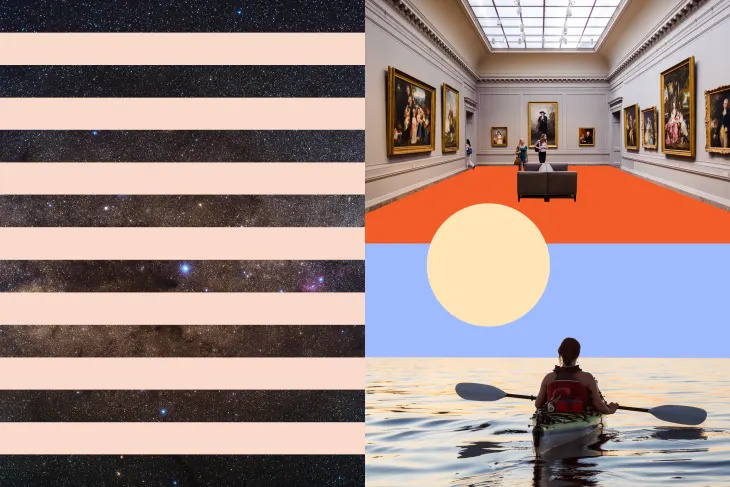







![A legjobb festékszóró az Egyesült Királyságban [2022]](https://hotelleonor.sk/img/blog/49/best-paint-sprayer-uk.jpg)